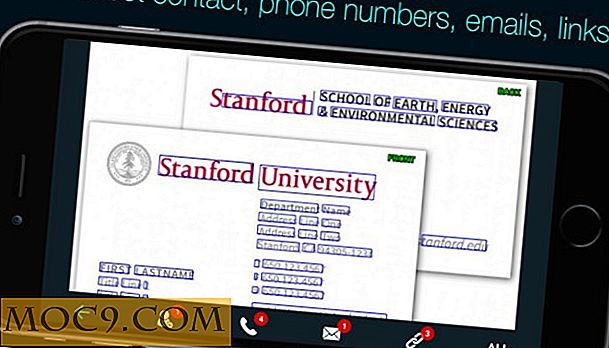So schützen Sie Ihre Privatsphäre mit Firefox Multi-Account Containern
Multi-Account Containers ist ein Firefox-Add-on von Mozilla, mit dem Benutzer ihre Surfsitzungen in verschiedene Kontexte namens "Containers" definieren und trennen können. Diese Funktion wurde erstmals in Firefox Nightly eingeführt und wurde dann zu einem Testpilot-Experiment als Add-on für alle Firefox-Benutzer veröffentlicht.
Container bieten immense Datenschutz- und Sicherheitsvorteile, da jeder Kontext seinen eigenen dedizierten Speicherbereich für Cookies, localStorage und Caches hat und diese Daten nicht mit anderen Containern geteilt werden. Dies hilft, eine Menge der Verfolgung, die heute passiert, zu verhindern.
Es hilft Ihnen auch, Ihre Browsersitzungen auf eine visuelle Weise zu organisieren. Sie können beispielsweise Ihre arbeitsbezogenen Aktivitäten in einem Container und Ihre persönlichen Accounts in einem anderen Container speichern.
Ein weiterer Vorteil besteht darin, dass Container-Daten voneinander isoliert sind und Sie nicht mehr mehrere Webbrowser verwenden müssen, um sich bei demselben Dienst in verschiedenen Konten anzumelden. Dies kann einfach dadurch erreicht werden, dass für jedes Konto ein anderer Container-Kontext geöffnet wird.
Mit dieser Funktion können Benutzer auch auf Dienste zugreifen, ohne ständig überwacht zu werden. Sie könnten sich beispielsweise in einem Container in Google Mail anmelden und Google oder YouTube in einem anderen Google-Konto suchen, in dem Sie nicht in Ihrem Google-Konto angemeldet sind. Dadurch wird verhindert, dass Ihre Suchanfragen mit Ihrem Google-Konto verknüpft werden.

Container verwenden: die Grundlagen
Um Multi-Account-Container in Firefox zu erhalten, gehen Sie zu der Add-On-Seite und klicken Sie auf die Schaltfläche "Add to Firefox", um sie zu installieren.
Nach der Installation wird ein neues Symbol zur Symbolleiste Ihres Browsers hinzugefügt. Wenn Sie auf das Symbol klicken, werden Sie durch einen Überblick über die Container und ihre Funktionsweise geführt, bevor Sie vier Standard-Container-Kontexte für den Einstieg bereitstellen: Personal, Arbeit, Banking und Shopping.
![]()
Wenn Sie auf eines der Symbole klicken, wird eine neue Container-Registerkarte geöffnet, die farblich markiert ist, sodass Sie die verschiedenen Container auf einen Blick sehen können.
Container-Tabs funktionieren nur so, wie Sie es erwarten würden, mit der Ausnahme, dass Site-Einstellungen, Cookies und andere Daten nicht wie oben erwähnt mit anderen Containern geteilt werden.
Im Folgenden sind einige weitere Möglichkeiten zum Erstellen von Container-Registerkarten aufgeführt.
Dateimenü
In der Menüleiste gehen Sie auf "Datei -> Neue Container-Registerkarte" und wählen Sie die gewünschte Container-Registerkarte.

Halten Sie die neue Tabulatortaste gedrückt
Wenn Sie die Schaltfläche "+" auf der neuen Registerkarte gedrückt halten, klicken Sie im angezeigten Popup auf den gewünschten Container.
![]()
Öffnen Sie Links in neuen Container-Registerkarten
Wenn Sie eine Verknüpfung auf einer neuen Registerkarte öffnen, wird sie standardmäßig im selben Container wie die übergeordnete Registerkarte geöffnet.
Wenn Sie einen Link in einer anderen Container-Registerkarte öffnen möchten, klicken Sie einfach mit der rechten Maustaste auf den Link und wählen Sie "Link in der Registerkarte Neuer Container öffnen". Wählen Sie dann den gewünschten Container aus der Liste aus.

Öffnen Sie Websites immer in einem bestimmten Container
Eine sehr nützliche Funktion von Containern mit mehreren Konten ist die Möglichkeit, eine Website immer in einem bestimmten Container zu öffnen. Klicken Sie dazu mit der rechten Maustaste in die Container-Registerkarte, markieren Sie Firefox Multi-Account Containers und klicken Sie dann auf "Immer in diesem Container öffnen".

Beim nächsten Öffnen der Website wird eine Bestätigungsaufforderung geladen. Aktivieren Sie das Kontrollkästchen "Remember my decision for this website", um diesen Vorgang zu bestätigen.

Anschließend wird die Website immer im angegebenen Container geöffnet, auch wenn Sie die URL in einem der anderen Container oder sogar im Standardcontainer eingeben.
Erstellen Sie benutzerdefinierte Containerkontexte
Sie können einfach weitere Container erstellen, indem Sie auf das Containersymbol in der Symbolleiste des Browsers klicken und dann auf das "+" - Symbol am unteren Rand des Popup-Fensters klicken. Geben Sie einen Namen für den Container ein, gefolgt von der Farbe und einem Symbol, und klicken Sie dann auf "OK".

Einpacken
Container sind eine der innovativsten Funktionen in Browsern, die für Firefox einzigartig sind. Während dieser Artikel einige seiner Hauptfunktionen gezeigt hat, gibt es viele weitere Möglichkeiten, wie Container verwendet werden können, und andere Add-Ons können auch die neuen APIs nutzen, um interessantere Dinge mit Containerkontexten zu tun.
Geben Sie Firefox Multi-Account Containers einen Versuch und teilen Sie uns Ihre Meinung in den Kommentaren unten.